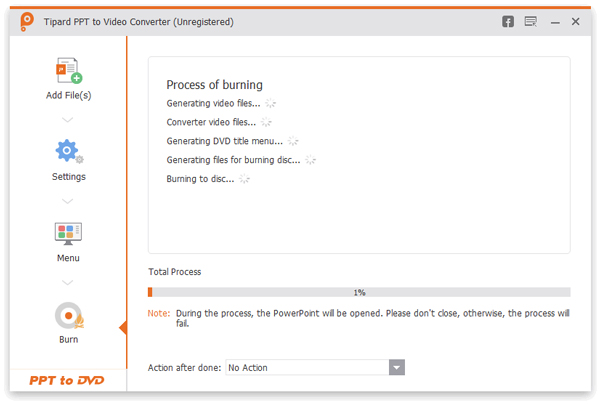Uživatelská příručka
Tipard PPT to Video Converter umožňuje konvertovat více PowerPoint souborů na video / DVD / ISO soubor s vynikající kvalitou konverze.
Ripper je jednou z funkcí Tipard Video Converter Ultimate. To může ripovat DVD do digitálních formátů pro snadné přehrávání na vašem zařízení.
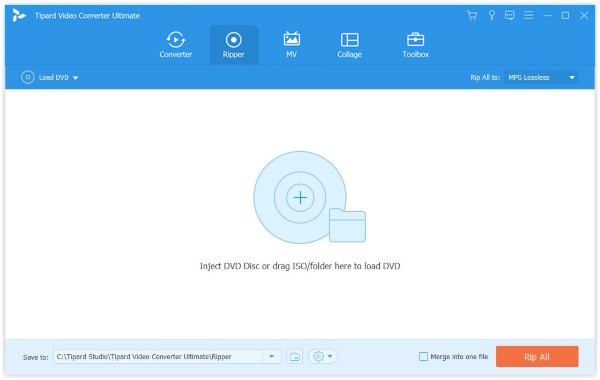
Krok 1 Spusťte aplikaci PowerPoint Video Converter
Spusťte tento výkonný PPT Video Converter. Zvolte možnost "Zapalovat do videa".
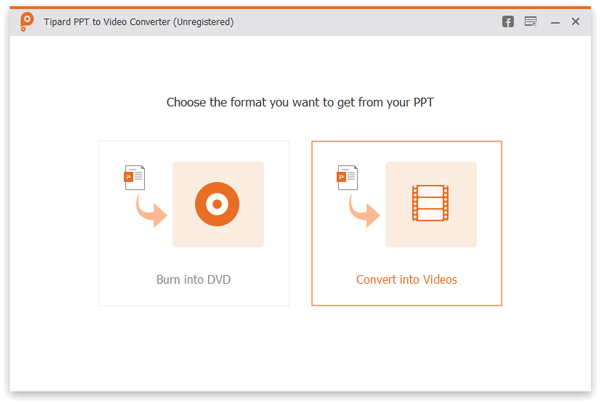
Krok 2 Přidat soubory aplikace PowerPoint
Klepněte na tlačítko Přidat soubory PPT a načtěte soubor aplikace PowerPoint. Tento program umožňuje importovat jeden nebo více dokumentů aplikace PowerPoint.

Krok 3 Proveďte nastavení videa
Některá nastavení videa jsou určena k výběru před převodem videa do aplikace PowerPoint.

Režim konverze
Automatický režim:
Musíte se ujistit, že verze vašeho souboru PowerPoint by měla být alespoň nad 2010 a potom budou soubory aplikace PowerPoint automaticky převedeny nastavením přechodného času.
Pokročilý mód:
"Pokročilý režim" umožňuje zachovávat / ignorovat / zaznamenávat vyprávění pro vaše snímky aplikace PowerPoint. Každá verze programu PowerPoint je povolena. Měli byste však provádět soubory PowePoint ručně.
Nastavení videa:
Z nastavení videa je k dispozici několik formátů, jako jsou FLV, MP4, MOV, AVI atd. Volitelně můžete zvolit formáty klasifikované podle "Zařízení" nebo "Formátovat". Klikněte na ikonu "Heart" a vytvořte formát "oblíbený".
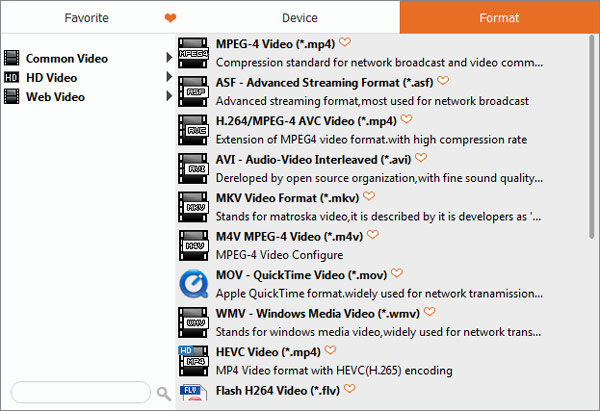
Krok 4 Převést aplikaci PowerPoint na video
Nakonec klikněte na tlačítko "Start" a převedete PPT na video. Poté se zobrazí výstupní video pro náhled.
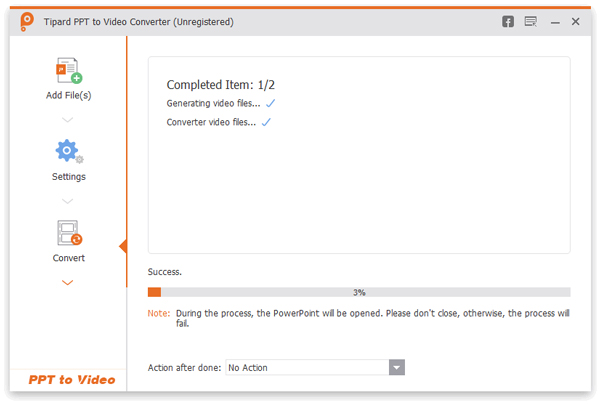
Krok 1 Spusťte aplikaci PowerPoint to DVD Converter
Zvolte možnost "Burn to DVD" na začátku.
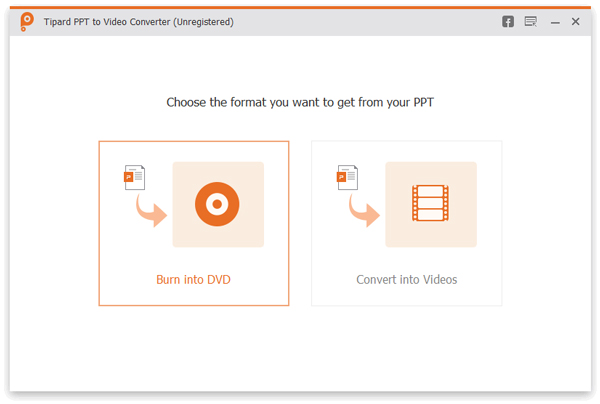
Krok 2 Importovat soubory PowerPoint
Klepněte na tlačítko Přidat soubor PPT a importovat jeden nebo více dokumentů aplikace PowerPoint.
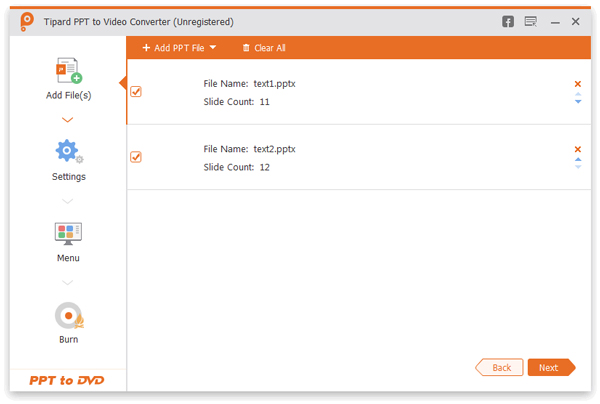
Krok 3 Proveďte nastavení DVD
Před vytvořením souborů PPT na DVD musíte přizpůsobit některá nastavení DVD.
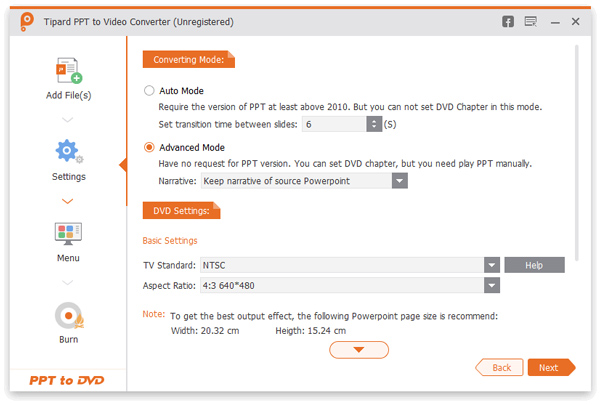
Režim konverze:
Proveďte manuální nebo automatické nastavení souborů aplikace PowerPoint.
Nastavení DVD:
Nastavení DVD umožňuje nastavit standard TV a poměr stran.
Menu: Některé dostupné šablony jsou nabízeny na pozadí. Můžete také přidat hudbu na pozadí pro soubor aplikace PowerPoint.
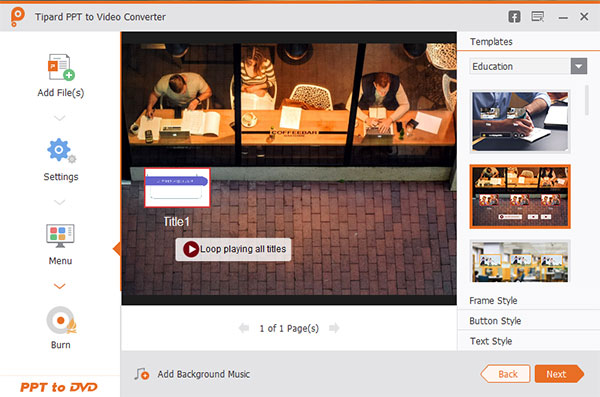
Krok 4 Převést aplikaci PowerPoint na disk DVD
Nakonec klikněte na tlačítko "Start" a převeďte aplikaci PowerPoint na DVD / ISO.